Picture Style Editor au secours de DPP
Publié le 24 septembre 2009 dans Articles et dossiers par Sébastien Abric
En pratique
Si Picture Style Editor permet de créer des styles destinés à être utilisés avec un lot généralement important de photos, il n’est pas rare de s’en servir pour optimiser une seule image. C’est ce que nous allons voir avec cet exemple où l’arrière plan de la photo est un peu fade à mon goût. Je veux le saturer un peu plus, sans pour autant influencer le rendu de l’insecte. Nous allons donc créer un Style d’image propre à cette photo et nous l’ouvrirons dans DPP pour obtenir le résultat escompté.
A partir du navigateur de fichier de DPP (qui est déjà ouvert puisque j‘étais en train d‘éditer mon RAW avec), j’ouvre Picture Style Editor, puis par glisser/déposer, je dépose mon fichier dessus. Attention de ne pas travailler avec des fenêtres ouvertes en mode Plein écran, sinon cette manipulation n’est pas possible – il faudra alors passer par le menu Fichier>Ouvrir l’image (dans Picture Style Editor).
Comme Picture Style Editor n’est pas capable de prendre en compte les amélioration effectuées avec DPP, et comme il est vivement recommandé de travailler avec un fichier correctement exposé et bien balancé (…), j’ouvre la fenêtre Réglages préliminaires par le menu principal ou via le raccourci clavier Ctrl/Cmd + B. J’ajuste l’exposition à la valeur que j’avais avec DPP et je fais de même pour la balance des blancs. Notez que j’aurais pu m’appuyer sur une fenêtre d’aide appelée “Navigateur” (menu Affichage>Navigateur) : cette fenêtre est, entre autre, destinée à afficher l’histogramme et les zones écrêtées, malheureusement son histogramme manque de précision (en butée des basses et hautes lumières) et il est impossible d’afficher les zones d’ombres et de surbrillances lorsque le panneau Réglage préliminaire est actif…
Une fois ce double réglage effectué, il va falloir choisir un style qui servira de base au traitement. Pour cette image, j’ai appliqué le mode de rendu Standard comme base au style personnalisé que je vais préparer. En (2) sur la figure ci-dessous, on accède aux mêmes paramètres que ceux du boîtier et que l’on retrouve dans DPP.
Pour rappel, j’ai ouvert cette image dans Picture Style Editor, car je désire modifier la colorimétrie et la luminance de la zone qui se trouve sous mon insecte (en l’occurrence une punaise). J’active l’affichage de la zone retouchée (3) puis je prélève un échantillon de la teinte à modifier (4). Comme la plage de sélection par défaut est un peu étroite, je l‘élargis d’un cliquer/glisser comme en (5) sur cette capture.
Un décalage de la teinte vers les verts associé à une saturation très légère et une luminance négative renforce le contraste avec la carapace de l’insecte. (Pour remarque, une version avec une teinte légèrement décalée vers les jaunes aurait tout aussi bien convenu ; c’est une affaire de goûts.)

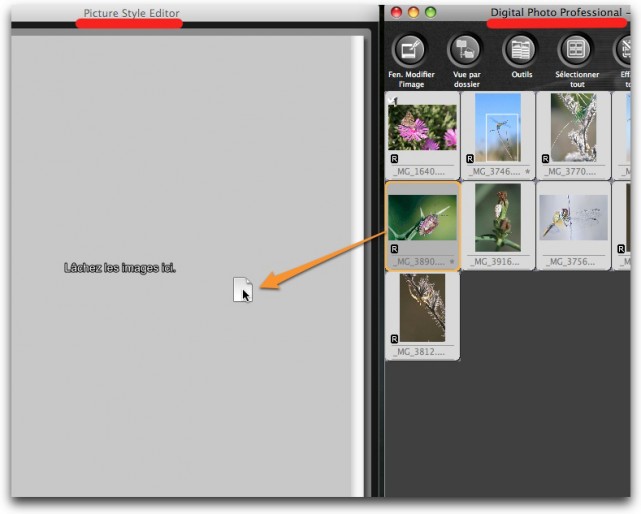
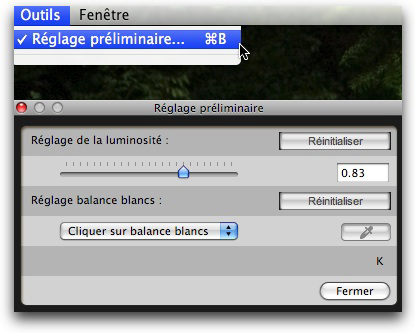
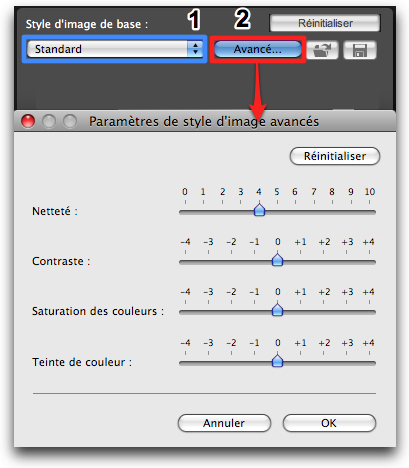
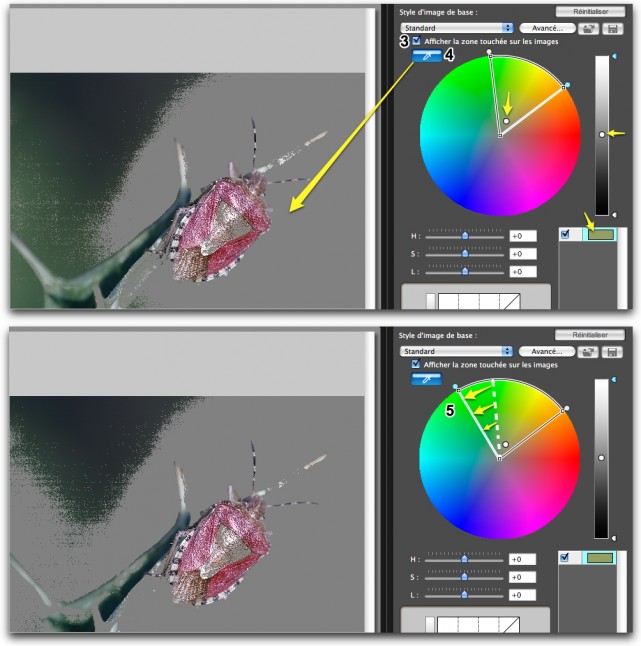
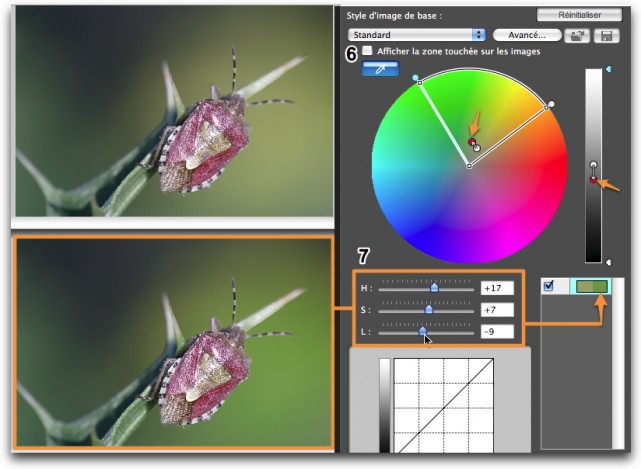


Bonjour, je suis en train de découvrir Lightroom mais n’arrive pas à reproduire des tons chairs aussi bien qu’avec DPP (j’ai un 40D et le sentiment qu’il manque du rouge, j’ai même une photo avec du rouge et du fushia que l’on ne distingue presque pas avec LR).
Merci de m’aider